Bạn thường sử dụng Google Translate để dịch một từ, cụm từ hoặc thậm chí cả đoạn văn bản sang một ngôn ngữ khác, nhưng bạn có biết có một công thức khiến Google Translate dịch một loạt từ trực tiếp trong Google Sheets không? Nếu chưa, hãy đọc bài viết sau đây nhé.
- Cách dịch trang web sang tiếng Việt, tiếng Anh hoặc ngôn ngữ bất kỳ
- 3 cách đơn giản để tải file phát âm trên Google Dịch
- Cách tắt tự động dịch ngôn ngữ trong Google Chrome
Dịch văn bản trong Google Sheets
Việc tích hợp Google Translate vào Google Sheets rất tiện dụng, giờ đây bạn không cần phải chuyển giữa các tab để dịch văn bản. Dịch văn bản trong Sheets đơn giản với công thức sau:
=GOOGLETRANSLATE(“text”, “source language”, “target language”)
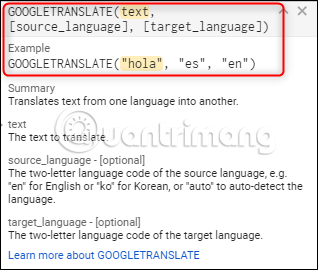
Khi nhập văn bản cần dịch, bạn có thể gõ thủ công trong lệnh hoặc tham chiếu đến ô chứa từ cần dịch.
Trong ví dụ này, chúng ta cần dịch từ tiếng Anh trong cột A (cột English) sang tiếng Trung trong cột B (Cột Chinese). Bởi vì chúng ta đã có sẵn từ trong cột nên chỉ cần tham chiếu đến ô A2 chứa từ "Cake".
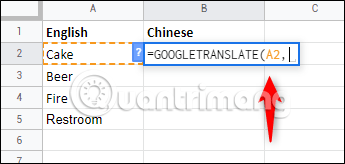
Lưu ý: Nếu nhập văn bản trực tiếp trong công thức, bạn cần để từ cần dịch trong dấu ngoặc kép. Nếu nhập ô có chứa từ, không cần dùng dấu ngoặc kép này nữa.
Tiếp theo trong công thức, nhập ngôn ngữ gốc bằng mã ngôn ngữ hai chữ cái. Nếu bạn không nhớ mã ngôn ngữ, nhập “auto” để Google tự động phát hiện ngôn ngữ. Ở đây Cake là tiếng Anh nên chúng ta sử dụng mã ngôn ngữ “en”. Lưu ý bạn phải để mã ngôn ngữ này trong dấu ngoặc kép.
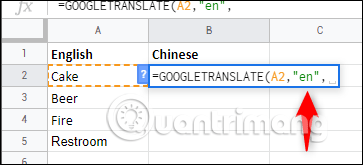
Cuối cùng, nhập ngôn ngữ dịch tương tự như ngôn ngữ gốc. Ở đây chúng ta sử dụng mã “zh” là mã ngôn ngữ của tiếng Trung.
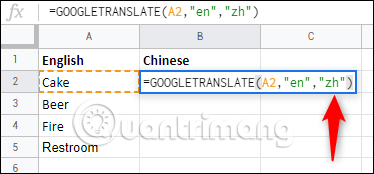
Sau khi hoàn tất công thức, nhấn Enter.
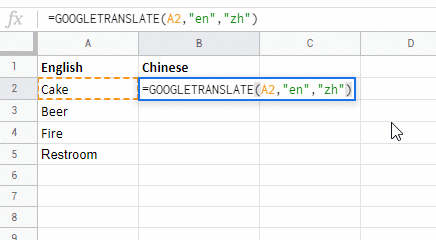
Nếu bạn có danh sách các từ trong cột A muốn dịch, bạn chỉ cần chọn ô chứa công thức vừa nhập và kéo góc dưới cùng bên phải đến các ô mong muốn.
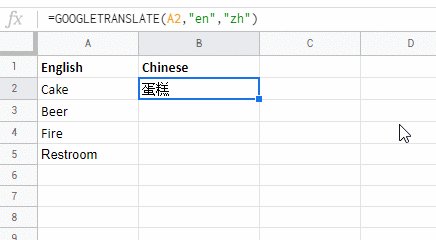
Cũng giống như bất cứ phần mềm dịch thuật nào, bản dịch ở đây có thể không chính xác 100% nhưng đối với các từ đơn giản, đây có thể là giải pháp đáng tin cậy.
Chúc các bạn thực hiện thành công!
 Công nghệ
Công nghệ  AI
AI  Windows
Windows  iPhone
iPhone  Android
Android  Học IT
Học IT  Download
Download  Tiện ích
Tiện ích  Khoa học
Khoa học  Game
Game  Làng CN
Làng CN  Ứng dụng
Ứng dụng 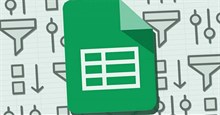
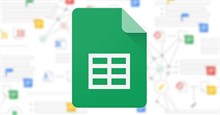

















 Linux
Linux  Đồng hồ thông minh
Đồng hồ thông minh  macOS
macOS  Chụp ảnh - Quay phim
Chụp ảnh - Quay phim  Thủ thuật SEO
Thủ thuật SEO  Phần cứng
Phần cứng  Kiến thức cơ bản
Kiến thức cơ bản  Lập trình
Lập trình  Dịch vụ công trực tuyến
Dịch vụ công trực tuyến  Dịch vụ nhà mạng
Dịch vụ nhà mạng  Quiz công nghệ
Quiz công nghệ  Microsoft Word 2016
Microsoft Word 2016  Microsoft Word 2013
Microsoft Word 2013  Microsoft Word 2007
Microsoft Word 2007  Microsoft Excel 2019
Microsoft Excel 2019  Microsoft Excel 2016
Microsoft Excel 2016  Microsoft PowerPoint 2019
Microsoft PowerPoint 2019  Google Sheets
Google Sheets  Học Photoshop
Học Photoshop  Lập trình Scratch
Lập trình Scratch  Bootstrap
Bootstrap  Năng suất
Năng suất  Game - Trò chơi
Game - Trò chơi  Hệ thống
Hệ thống  Thiết kế & Đồ họa
Thiết kế & Đồ họa  Internet
Internet  Bảo mật, Antivirus
Bảo mật, Antivirus  Doanh nghiệp
Doanh nghiệp  Ảnh & Video
Ảnh & Video  Giải trí & Âm nhạc
Giải trí & Âm nhạc  Mạng xã hội
Mạng xã hội  Lập trình
Lập trình  Giáo dục - Học tập
Giáo dục - Học tập  Lối sống
Lối sống  Tài chính & Mua sắm
Tài chính & Mua sắm  AI Trí tuệ nhân tạo
AI Trí tuệ nhân tạo  ChatGPT
ChatGPT  Gemini
Gemini  Điện máy
Điện máy  Tivi
Tivi  Tủ lạnh
Tủ lạnh  Điều hòa
Điều hòa  Máy giặt
Máy giặt  Cuộc sống
Cuộc sống  TOP
TOP  Kỹ năng
Kỹ năng  Món ngon mỗi ngày
Món ngon mỗi ngày  Nuôi dạy con
Nuôi dạy con  Mẹo vặt
Mẹo vặt  Phim ảnh, Truyện
Phim ảnh, Truyện  Làm đẹp
Làm đẹp  DIY - Handmade
DIY - Handmade  Du lịch
Du lịch  Quà tặng
Quà tặng  Giải trí
Giải trí  Là gì?
Là gì?  Nhà đẹp
Nhà đẹp  Giáng sinh - Noel
Giáng sinh - Noel  Hướng dẫn
Hướng dẫn  Ô tô, Xe máy
Ô tô, Xe máy  Tấn công mạng
Tấn công mạng  Chuyện công nghệ
Chuyện công nghệ  Công nghệ mới
Công nghệ mới  Trí tuệ Thiên tài
Trí tuệ Thiên tài